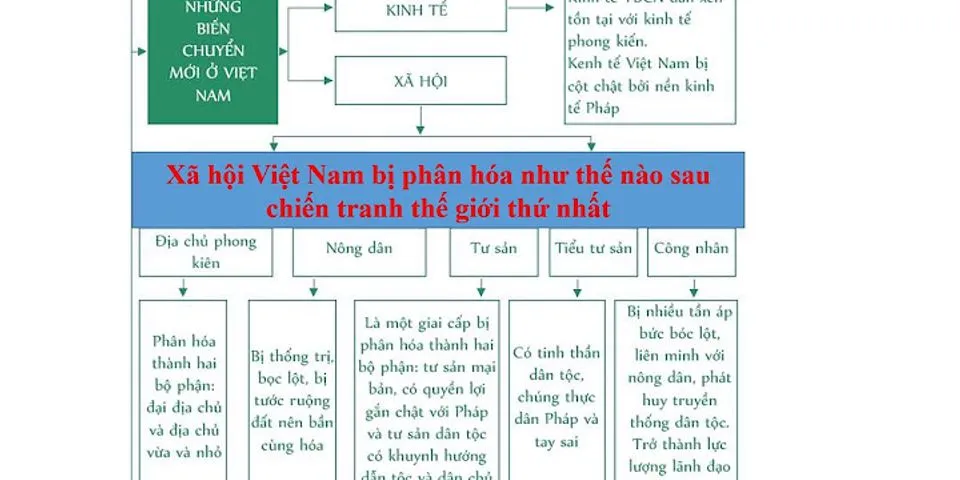Hướng dẫn gỡ sạch sẽ AutoCAD.Xin chào bạn, tôi Văn Thêm (Nick FB Develope Partner) đây ạ, zalo tôi: 0978449221 Rất nhiều bạn Inbox trong Page AutocadĐà Nẵng hỏi tôi, nên hôm nay tôi sẽ hướng dẫn chi tiết các bạn thấy hay thì cho tôi một lời cảm ơn bên dưới comment nhé, keke. Lỗi không gỡ sạch sẽ Autocad như hình dưới đây  Nếu bạn bị lỗi như như vẽ thì các bạn làm theo video này. Cách 1: Xem video hướng dẫn: Lỗi không gỡ sạch sẽ Autocad Cách 2: Xem bài viết sau: Lỗi không gỡ sạch sẽ Autocad 1. Gỡ sạch sẽ AutoCAD bằng phần mềm Your Uninstaller. Nếu bạn chưa cài phần mềm Your Uninstaller thì Hướng dẫn cài đặt và sử dụng phần mềm Your Uninstaller tại đây 2. Sau khi cài đặt thành công các bạn chạy phần mềm Your Uninstaller và gỡ tất cả các chương trình có tên là AutoCad và AutoDesk  3. Xóa sạch các thư mục AutoCad và Autodesk trong thư mục cài đặt Bước 1: Các bạn bật This PC chọn tab View và chọn hiện file ẩn (hidden items) 


 Xóa thư mục AutoDesk trong Program Files 

 Xem thêm : Hướng dẫn cài Autocad 2017 đầy đủ tại đây Hướng dẫn cài Autocad 2020 đầy đủ tại đây Hướng dẫn cài Autocad 2021 đầy đủ tại đây |